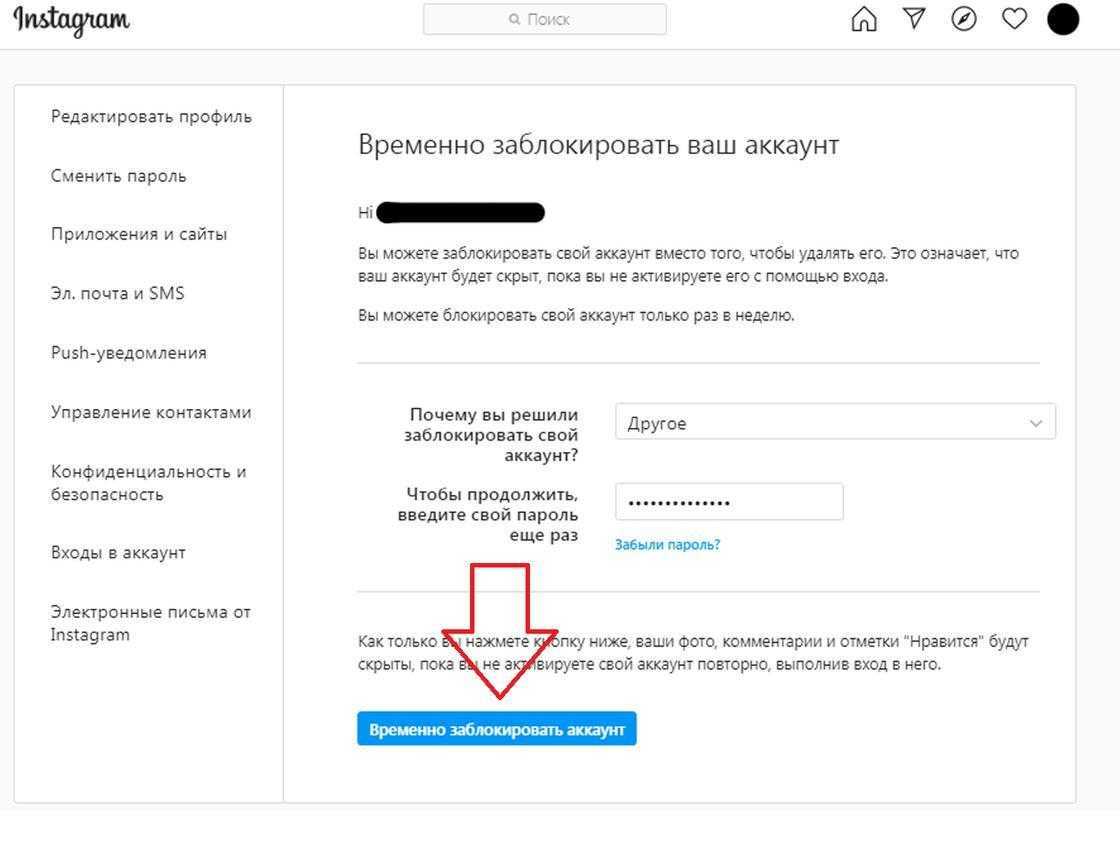Удаляем Instagram с компьютера
Помимо полной деактивации, есть функция временного ограничения доступа. Один из способов, как убрать личную информация – очистить поле «Описание» и удалить фотографии.
Для мобильных устройство есть приложение InstaClean в формате APK, а для компьютерной версии – только программа для записи макросов vTesk Studio.
Программа для записи макросов – это автоматическое удаление публикаций, запуск кода на странице.
Чтобы очистить профиль:
- Зайти на страницу в Instagram с компьютерной версии – авторизоваться.
- Перейти в «Показать код» – переключиться на мобильный внешний вид.
- Запустить vTesk – создать простой файл.
- В меню справа выбрать в «Hardware» – Recording – уменьшить окно программы.
- Перейти снова в браузер – запустить vTest «Recording» нажав по значку.
- Удалить одну запись с подтверждением – нажать Stop в программе.
- Из правого меню в vTesk добавить Loops&Flow – Start For Loop перед Recording.
- В новом действии, в списке макросов, нажать два раза на первый и ввести количество удаляемых публикаций.
- В конце списка добавить из того же раздела: Next Loop.
- Запустить макрос в браузере.
Во время процедуры очистки, компьютер будет недоступен. Программа в автоматическом режиме выполняет поочередное удаление публикаций, перемещая мышку и выполняя все те же действия, которые записал пользователь.
Для удаления описания через компьютер, нужно перейти в раздел: «Редактировать профиль» и изменить указанные сведения. Удаленная страница в Инстаграме с помощью этого способа – не выглядит так, как при стандартной деактивации. Это просто пустая учетная запись, которую можно временно заблокировать.
Полное удаление личной страницы
Как и с мобильной версии, удалить страницу в Инстаграм навсегда можно через активную ссылку. Она находится в «Справочном центре» – Управление аккаунтом. Перейти туда можно с помощью ссылки или через раздел в нижней части веб-версии «Поддержка».
Инструкция, как удалить старый аккаунт в Инстаграм:
- Авторизоваться в веб-версии социальной сети.
- Перейти в свой профиль – прокрутить вниз до разделов «О нас», «Справка», «Вакансии».
- Поддержка – Управление аккаунтом.
- Удаление учетной записи – Как удалить свой профиль.
- Перейти по активной ссылке «Страница удаления».
Далее – те же действия, что и на мобильных устройствах. Нужно указать причину деактивации: рекламные предложения, создан второй аккаунт, высокая занятость и прочее.
На многие причины предложены советы и рекомендации, которые смогут удержать пользователя. Осуществить вход в учетную запись с помощью старых данных не получится ни со смартфона, ни с компьютерной версии.
Результаты
После усреднения данных всех учетных записей, использованных для этого теста, получились следующие цифры:
- Охват вырос на 22,35%
- Отметок «нравится» стало на 23,08% выше
- Были и комментарии.
Оживить заброшенные аккаунты в Instagram можно!
При удалении наиболее и наименее эффективных сообщений, было обнаружено, что новые сообщения имели охват на 15,95% выше по сравнению с 22,35% при сравнении всех сообщений.
Чтобы сделать еще один шаг вперед, из каждой учетной записи были удалены сообщения с самым высоким охватом. Для новых сообщений с хэштегами, было обнаружено, что охват на 10,98% выше. Очевидно, что у новых постов больше охвата и больше вовлеченности. Но каково влияние хэштегов?
Если посмотреть на каждое сообщение в этом тесте, можно обнаружить что 22% людей, которые видели новые сообщения, не были подписчиками. Однако 19% людей, видевших старые посты, не подписались. Разница не велика.
Особенности удаления страницы на телефоне в 2022 году
Примечательно, что указанный алгоритм подходит только для действий через интернет-браузер на компьютере, тогда как для смартфона предусмотрен более сложный путь решения проблемы
При этом совершенно неважно, под управлением какой именно платформы работает мобильное устройство
На Андроиде
Примененные действия автоматически перенаправят юзера на страницу удаления аккаунта, где нужно будет вновь перейти по внешнему линку, тапнув по выделенному синим текстовому шрифту. На финишном этапе производится ликвидация акка по классической схеме с обозначением факторов, из-за которых пользователь решил отказаться от Instagram.
На Айфоне
Все манипуляции производятся в профиле мобильного клиента приложения, имеющего одинаковый интерфейс вне зависимости от того, какая именно операционная система используется на гаджете. Именно поэтому удаление Инстаграм-аккаунта на Айфонах производится по той же схеме, что и на Андроид-устройствах.
Что касается указания причин собственных действий, то такая мера была предусмотрена сетевыми разработчиками для ведения статистических данных. Делается это для того, чтобы вести отчетность, позволяющую отслеживать и решать наиболее актуальные проблемы, и как следствие, усовершенствовать соцсеть.
Удаление аккаунта
Если вы временно отключите свой аккаунт, то ваш профиль, фото, комментарии и отметки «Нравится» будут скрыты, пока вы повторно не активируете его, выполнив вход. Аккаунт Instagram можно отключить только на компьютере или в мобильном браузере.
Чтобы временно отключить свой аккаунт:
- Войдите на сайт instagram.com с компьютера. Вы не можете временно отключить свой аккаунт из приложения Instagram.
- Нажмите на свое фото профиля в правом верхнем углу экрана и выберите Профиль, а затем — Редактировать профиль.
- Прокрутите страницу вниз, а затем нажмите Временно отключить мой аккаунт в правом нижнем углу экрана.
- Выберите вариант из раскрывающегося меню рядом с полем Почему вы решили отключить свой аккаунт? и повторно введите свой пароль. Вы сможете временно отключить аккаунт только после того, как выберете причину и введете свой пароль.
- Нажмите Временно отключить аккаунт.
- Войдите на сайт instagram.com в мобильном браузере. Вы не можете временно отключить свой аккаунт из приложения Instagram.
- Нажмите на свое фото профиля в правом нижнем углу экрана и выберите Профиль, а затем — Редактировать профиль.
- Прокрутите страницу вниз, а затем нажмите Временно отключить мой аккаунт в правом нижнем углу экрана.
- Выберите вариант из раскрывающегося меню рядом с полем Почему вы решили отключить свой аккаунт? и повторно введите свой пароль. Вы сможете временно отключить аккаунт только после того, как выберете причину и введете свой пароль.
- Нажмите Временно отключить аккаунт.
Чтобы временно отключить аккаунт, вам нужно войти в него. Если вы забыли свой пароль или имя пользователя, ознакомьтесь с советами по входу в аккаунт.
Если вы не хотите отключать аккаунт, но вам нужно изменить его аудиторию, вы можете сделать свои публикации закрытыми или заблокировать кого-либо.
Примечание. Если вы хотите удалить свой аккаунт Instagram, следуйте этим инструкциям.
Удалив свой аккаунт, вы сможете снова зарегистрироваться с тем же именем пользователя или использовать его в другом аккаунте, при условии, что другой человек в Instagram не сделает этого раньше.
Примечание. Если ваш аккаунт был удален за нарушение Руководства сообщества, вы не сможете снова зарегистрироваться с тем же именем пользователя.
Из соображений безопасности мы не можем удалить аккаунт за вас. Чтобы отправить запрос на удаление аккаунта, войдите в него. Если вы забыли свой пароль или имя пользователя, ознакомьтесь с советами по входу в аккаунт.
Отправка запроса на безвозвратное удаление аккаунта
Прежде чем удалить аккаунт Instagram, войдите в него и скачайте копию своей информации, например фото и публикации. Удалив аккаунт, вы потеряете доступ к инструменту «Скачивание данных» в Instagram.
- Откройте страницу Удалить аккаунт в мобильном браузере или на компьютере. Если вы ещё не вошли в Instagram с компьютера, сделайте это. Аккаунт нельзя удалить через приложение Instagram.
- Выберите вариант из раскрывающегося меню рядом с полем Почему вы удаляете свой аккаунт? и повторно введите свой пароль. Вы сможете безвозвратно удалить свой аккаунт только после того, как выберете причину.
- Нажмите Удалить аккаунт .
Удаление другого аккаунта
- Нажмите на имя пользователя в правом верхнем углу страницы Удалить аккаунт.
- Нажмите значок рядом с пунктом Редактировать профиль и выберите Выйти.
- Войдите в аккаунт, который хотите удалить, и следуйте инструкциям выше.
Спустя 30 дней после отправки запроса аккаунт и вся связанная с ним информация будут навсегда удалены. Вы не сможете восстановить эти сведения. В течение этого срока в его отношении будут действовать Условия использования Instagram и Политика использования данных. Пользователи Instagram не будут видеть этот контент.
Удаление вашего контента может занять до 90 дней с момента начала процесса удаления. По истечении этого срока копия вашего контента может храниться в резервном хранилище, которое мы используем для восстановления данных, утерянных в случае стихийного бедствия, ошибки ПО и т. д. Мы также можем хранить вашу информацию для решения юридических вопросов, на случай нарушения условий использования или для целей, направленных на то, чтобы предотвратить нанесение вреда. Подробная информация об этом доступна в Политике использования данных.
Удаление аккаунта
Если вы временно отключите свой аккаунт, то ваш профиль, фото, комментарии и отметки «Нравится» будут скрыты, пока вы повторно не активируете его, выполнив вход.
Чтобы временно отключить свой аккаунт:
Чтобы временно отключить аккаунт, вам нужно войти в него. Если вы забыли свой пароль или имя пользователя, ознакомьтесь с советами по входу в аккаунт.
Если вы не хотите отключать аккаунт, но вам нужно изменить его аудиторию, вы можете сделать свои публикации закрытыми или заблокировать кого-либо.
Примечание. Чтобы удалить свой аккаунт Instagram, следуйте этим инструкциям.
Удалив свой аккаунт, вы не сможете снова зарегистрироваться с тем же именем пользователя или использовать его в другом аккаунте.
Из соображений безопасности мы не можем удалить аккаунт за вас. Чтобы отправить запрос на удаление аккаунта, войдите в него. Если вы забыли свой пароль или имя пользователя, ознакомьтесь с советами по входу в аккаунт.
Чтобы отправить запрос на безвозвратное удаление аккаунта:
Чтобы удалить другой аккаунт:
- Нажмите на имя пользователя в правом верхнем углу страницы Удалить аккаунт.
- Нажмите значок рядом с пунктом Редактировать профиль и выберите Выйти.
- Войдите в аккаунт, который хотите удалить, и следуйте инструкциям выше.
Спустя 30 дней после отправки запроса аккаунт и вся связанная с ним информация будут навсегда удалены. Вы не сможете восстановить эти сведения.
Полное удаление опубликованного вами контента может занять до 90 дней. В это время удаляемая информация не будет доступна пользователям Instagram.
Вы управляете сведениями о себе в Instagram и в любой момент можете просмотреть и скачать данные своего аккаунта.
Просмотр данных в Instagram
С устройства iOS или Android:
- Перейдите в свой профиль и нажмите значок .
- Нажмите Настройки .
- Выберите Безопасность >Доступ к данным.
- Чтобы просмотреть данные определенного типа, нажмите Показать все.
Скачивание копии ваших данных в Instagram
Чтобы получить копию всех материалов, опубликованных вами в Instagram, отправьте запрос на загрузку своих данных в формате JSON. Для этого потребуется указать пароль вашего аккаунта Instagram. Подробнее о том, что делать, если вы забыли пароль и не можете войти в аккаунт.
С устройства iOS или Android:
Если вы не можете войти в свой аккаунт Instagram, но по-прежнему хотите скачать копию своих данных, свяжитесь с нами.
Альтернативные способы
Способ 1: закрытие профиля
Если вы хотите скрыть страницу от посторонних, то для этого нужно просто закрыть профиль замком. Тогда никто, кроме ваших подписчиков, не увидит публикации.
В приложении на телефоне
1. Нажмите на значок «человечка» внизу приложения и на «три пунктира» вверху.
2. Выберите «Настройки».
3. Перейдите в раздел «Аккаунт».
Внизу будет ссылка на изменение типа профиля. Если написано «Переключиться на профессиональный аккаунт», ничего делать не нужно. А если «Переключиться на личный аккаунт», то нажмите на эту надпись. После чего вернитесь в настройки.
4. Откройте пункт «Конфиденциальность».
5. В разделе «Контакты» откройте «Конфиденциальность аккаунта».
6. Включите переключатель.
На запрос подтверждения нажмите ОК.
Готово, профиль закрыт! Вот так он будет выглядеть для посетителей.
В мобильном браузере
1. В браузере телефона перейдите на сайт instagram.com, введите логин и пароль от своей страницы. Нажмите на значок «человечка», затем на иконку «шестеренки».
2. Перейдите в раздел «Конфиденциальность и безопасность».
3. Поставьте галочку в пункте «Закрытый аккаунт».
На компьютере
1. Зайдите в социальную сеть по адресу instagram.com и авторизуйтесь. Кликните по иконке профиля, затем щелкните по «шестеренке».
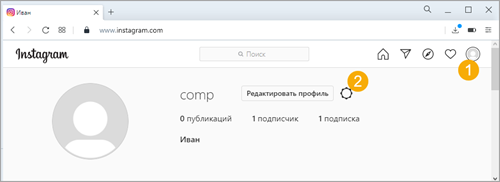
2. Перейдите в раздел «Конфиденциальность и безопасность».
3. Поставьте галочку в пункте «Закрытый аккаунт».
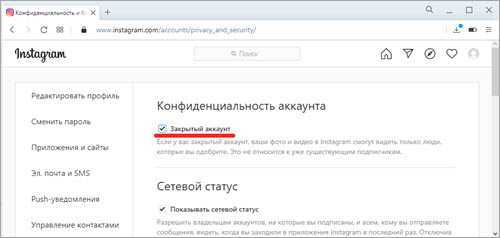
Способ 2: обнуление информации
Суть метода в том, чтобы убрать всю информацию со страницы. В итоге она будет полностью пустая, как будто вы ее только что создали. Покажу как это сделать в приложении. В веб-версии действия схожи.
Шаг 1: удаляем публикации, подписки и подписчиков
В нижней панели нажимаем на иконку «человечка». В верхнем меню будут три раздела:
- Публикации
- Подписчики
- Подписки
Переходим в «Публикации» и поочередно открываем каждую свою запись. Нажимаем на значок «три точки» вверху.
Из списка выбираем «Удалить».
Нажимаем на иконку «человечка» внизу и переходим в раздел «Подписчики». Удаляем каждого их них.
Переходим во вкладку «Подписки» вверху. Жмём на кнопку «Вы подписаны» напротив человека.
Выбираем «Отменить подписку».
Возвращаемся в главное меню профиля, нажав на иконку «человечка» внизу. Заходим в раздел «Фото и видео с вами» и удаляем отметки, если они есть.
Шаг 2: стираем сообщения из Direct
Переходим на главный экран, нажав на значок «домик». Затем нажимаем на «конверт» в верхнем углу.
Откроется список контактов, с которыми вы переписывались. Зажимаем на несколько секунд палец на человеке и выбираем «Удалить».
Шаг 3: проверяем связанные социальные сети
Нажимаем на значок «человечка» и на «три пунктира» вверху.
Выбираем «Настройки».
Переходим в раздел «Аккаунт».
Открываем «Связанные аккаунты».
Если есть связь с другой социальной сетью, напротив неё будет установлена галочка. Нажмите на нее.
Нажмите кнопку «Отменить связь».
Шаг 4: убираем фото профиля и меняем личные настройки
Нажимаем на иконку «человечка» и на кнопку «Редактировать профиль».
Затем на пункт «Сменить фото профиля».
Выбираем «Удалить фото профиля».
В следующих двух пунктах меняем никнейм в строке «Имя пользователя» (Username) и имя/фамилию в строке Имя (Name). Далее переходим в «Настройки личной информации».
В этом разделе можно по желанию изменить электронный адрес, номер телефона, пол и дату рождения.
Вот и всё! Таким образом мы обнулили информацию в Инсте.
Другие методы удаления данных в личном аккаунте Instagram
Чтобы уничтожить какие-то неприятные моменты и воспоминания из своей жизни, необязательно ломать голову над тем, как удалиться из Инстаграмма. Возможно, блог еще понадобится Вам в будущем. Страничку просто можно «почистить», удалив ненужные публикации. Чтобы сделать это, необходимо открыть публикацию, перейти в меню управления ею. Попадаем сюда путем нажатия на три вертикальных точки в правом верхнем углу фотографии. Выбираем опцию «Удалить» и ждем результата.
Ограничение доступа и уничтожение переписок
Кроме удаления и блокировки, в профиле можно настроить конфиденциальность. Это может понадобиться, чтобы посторонние люди не просматривали Ваши личные материалы, и при этом не нужно навсегда уничтожать страничку.
Для этого переходим в меню с настройками, пролистываем вниз до строки «Аккаунт». Система фотохостинга предоставит перечень возможных действий с блогом. Ограничения доступа активируется перемещением ползунка вправо напротив фразы «Закрытый аккаунт». Это позволит на время отложить вопрос о том, как удалить аккаунт в инсте.
Перед тем, как переходить к радикальным мерам уничтожения, также можно стереть переписки в директе. Это делается по следующей схеме:
- В верхнем правом углу нажимаем на символ, обозначающий бумажный самолетик. Он находится в новостной ленте.
- Если Вы – владелец Айфона, нужно свайпнуть пальцем по переписке справа налево.
- Чтобы выполнить те же действия на Android касаемся определенной переписки и удерживаем пальцем на протяжении 2-3 секунд.
- В появившемся окне выбираем раздел «Удалить».
При помощи такого метода удаляются только сообщения в памяти Вашего личного смартфона. У Ваших собеседников вся переписка останется.
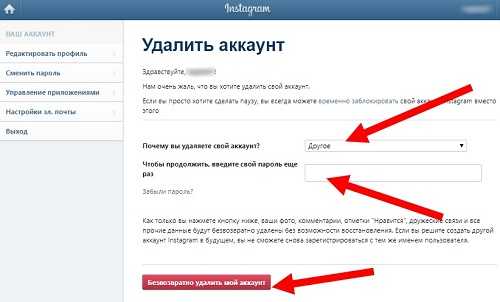
Как удалить приложение Instagram с телефона
Если после прочтения данного руководства по удалению Инстаграм вы передумали навсегда покидать эту социальную сеть, но всё же хотите отдохнуть. Или всё таки процедура удаления аккаунта прошла успешно, пришло время освободить место на телефоне от ненужного приложения.
Для телефона на Андроид
- Зайдите в настройки телефона;
- Перейдите в раздел приложения;
- Найдите в нём Instagram и нажмите на него;
- В нижней части экрана нажмите «Удалить».
Для телефона на IOS
- Перейдите на экран «Домой»;
- Нажмите на значок приложения до появления меню;
- Выберете «Удалить приложение».
В случае простого удаления приложения из памяти телефона учетная запись не исчезает из социальной сети, для этого нужно выполнить все процедуры описанные в этом руководстве.
Что произойдет, если вы временно отключите свою учетную запись Instagram?
Отключение вашей учетной записи означает, что вы пока не хотите использовать Instagram. Пользователи отключают свои учетные записи, чтобы сохранить свою информацию нетронутой и не беспокоиться о лайках и комментариях.
Когда вы отключаете свою учетную запись, она фактически исчезает из Instagram. Это означает, что ваши подписчики больше не могут вас найти. Фактически, никто не сможет вас найти. Если пользователь ищет ваше имя пользователя, ваша учетная запись не будет отображаться в результатах поиска.
Связанный: Как запретить людям упоминать вас в Instagram
Поскольку ваша учетная запись удалена из базы данных приложения, количество подписчиков для учетных записей, на которые вы подписаны, уменьшится на единицу. Если они ищут вашу учетную запись в списке своих подписчиков (или подписчиков), они ее не найдут. Когда вы повторно активируете свою учетную запись, количество их подписчиков автоматически увеличится на единицу. Поскольку пользователи не могут найти вашу учетную запись в приложении, они не могут отписаться от вас. Это основная причина, по которой пользователи отключают свои учетные записи вместо того, чтобы оставлять их бездействующими.
Когда вы временно отключаете свою учетную запись, Instagram создает резервную копию всего вашего контента на своем сервере. Это означает, что вы не потеряете личную информацию или загруженный контент.
Связанный: Лучшие приложения и веб-сайты для просмотра и сохранения историй в Instagram
Можно ли восстановить страницу
Выше было указано, что если аккаунт заблокирован, его можно восстановить, когда потребуется. Для этого достаточно просто войти в инстаграм с помощью используемых логина и пароля. Однако если вы удалили страницу своего профиля навсегда, она не подлежит восстановлению. В этом случае все данные вашего аккаунта удаляются с сервера социальной сети, а значит они физически не существуют.
Если же ваша страница была заблокирована за спам или другое нарушение пользовательского соглашения, вы увидите при входе такое сообщение:
Напишите в справочный центр, чтобы узнать о причинах и сроке блокировки. Кроме того, вы можете пожаловаться на взлом аккаунта там же. Служба поддержки поможет вам восстановить доступ в режиме обратной связи.
В социальной сети Instagram есть функции удаления аккаунта, причём как временно, так и навсегда. В первом случае ваша страница станет недоступна другим людям, но вы сможете в любой момент её восстановить. Во втором все ваши данные будут полностью удалены без возможности восстановления. Если у вас возникли какие-то проблемы при удалении аккаунта, или вы потеряли к нему доступ, обратитесь в справочный центр — там вам обязательно помогут.
Как удалить старые аккаунты
Обычно удалить профиль просто. Но иногда приходится приложить дополнительные усилия.
- Введите в Google или DuckDuckGo название сайта и «удалить аккаунт».
- Также стоит проверить JustDelete.me, где представлена база инструкций по удалению самых разных учетных записей.
- Попробуйте зайти на страницу поддержки сайта и поискать информацию об удалении аккаунтов. Не помешает также ознакомиться с политикой конфиденциальности сервиса, чтобы узнать, как компания удаляет данные и как отправить об этом запрос.
Иногда сайты автоматически удаляют старые учетные записи из-за бездействия. Случается также, что сервис, где вы были зарегистрированы, прекратил работу.
К сожалению, некоторые сайты не предоставляют возможности стереть аккаунт.
Деактивировать аккаунт в Инстаграме
Чтобы удалить страницу в Инстаграме через компьютер, нужно воспользоваться ссылкой: https://www.instagram.com/accounts/remove/request/permanent/
Появится выпадающее меню, где можно выбрать причины деактивации учетной записи. В зависимости от варианта появятся подсказки, которые помогут пользователю в решении какой-либо из проблем и временно приостановят процедуру.
Как удалить:
Если у пользователя несколько страниц – лучше заранее проверить название, которое указано в верхней части экрана. Такой процесс невозможно отменить, а данные бесследно исчезнут. Поэтому, если владелец профиля не хочет лишиться информации – ему нужно скачать или вручную скопировать.
Убрать навсегда через телефон
Удалить аккаунт навсегда с помощью телефона возможно по той же ссылке: откроется вкладка в установленном браузере. Но есть и другой способ, который доступен через официальное приложение.
Как удалить с помощью приложения:
Как и в версии с компьютера, владельцу придется перейти в браузер. В самом Инстаграме нет возможности удалить профиль навсегда.
Бесплатный анализ подписчиков Instagram
Хочешь узнать качество аудитории, кто тебя смотрит и читает, а так же сколько ботов на твоем аккаунте?
Сделай бесплатный анализ прямо сейчас. Жми на кнопку
Запустить анализ аккаунта Instagram
Удалить страницу через компьютер
Чтобы удалить аккаунт в Инстаграме через компьютер, необязательно полностью деактивировать. Достаточно очистить информацию о себе, убрав даже снимок. В одном из обновлений, в компьютерной версии стало возможным редактирование профиля, включая загрузку или удаление главного снимка.
Как убрать данные о себе:
- Зайти в Инстаграм с браузера – авторизоваться.
- Мой профиль – Изменить.
- Удалить все данные с «Биографии», «Название».
- Перейти к снимкам – убрать каждый, нажав по троеточию сверху: «Удалить».
- Нажать по миниатюре своей аватарки сверху: «Настройки».
- Конфиденциальность – Сделать профиль закрытым.
Такой вариант полностью убирает страницу от окружающих. Владелец может удалить не только данные о себе, но и воспользоваться функцией: «Отменить рекомендации». Новые пользователи и те, кто находится в подписках у друзей, теперь не увидят страницу в рекомендуемом.
Временная деактивация профиля
Временное удаление страницы необходимо, чтобы владелец смог отдохнуть от социальной сети или переключиться на другие задачи. Эта функция предлагает скрыть профиль от посторонних, а пользователь сможет восстановиться в течение первого месяца.
Выполнить процедуру временного удаления:
- Перейти в Инстаграм с компьютера – перейти на свою страницу.
- Выбрать: «Изменить профиль» — пролистать список вниз.
- Временно отключить учетную запись – подтвердить действие.
Предварительно можно запретить рекомендации для новых подписчиков. Временное удаление означает, что страницу не смогут обнаружить ни знакомые, ни поисковые системы. И если первые захотят посетить аккаунт, то увидят уведомление: «Профиль отключен». В поиске учетная запись не высветится, что делает её недоступной для ботов и фейков на подписку.
Как удалить аккаунт в инстаграме с телефона
- Временно приостановить жизнедеятельность странички.
- Избавиться раз и навсегда.
Первым делом надо перейти на сайт Инстаграма и авторизоваться. Сделать это можно через браузер с любого устройство, имеющее, доступ к Всемирной паутине.
Переходим на свою страницу и жмём кнопку «Редактировать профиль».
В открывшемся окне спускаемся в самый низ и смотрим в правый угол. Там находится нужная нам надпись, жмём по ней.
Теперь осталось только выбрать одну с доступных причин для блокировки аккаунта, ввести пароль и нажать на кнопку с той самой надписью (смотрите скрин ниже).
Вот и все, страница заморожена. Будет вполне логично, если в этот момент у Вас созреет вопрос, а как восстановить профиль в инстаграме? Если, со временем, у Вас возникнет подобное желание. На самом деле, ничего сложного. Просто надо авторизоваться в инстаграме через приложение на телефоне, используя для этого, тот же логин и пароль, что и раньше.
Вариант 2. Удаление инстаграм аккаунта навсегда
Ну что же, если Вы решили безвозвратно расстаться со своим аккаунтом в инстаграме, то тогда:
- Запустите браузер на любом удобном для Вас устройстве с доступом к интернету, как уже говорилось, чуть выше в статье.
- Перейдите по адресу — https://www.instagram.com/accounts/remove/request/permanent/
- Авторизуйтесь в своем аккаунте.
- Перед нами уже знакомая страница, на которой указываем почему решили избавиться от аккаунта, вводим пароль и жмём на заветную надпись (смотрите скрин ниже).
Ну что же, поздравляю, у Вас больше нет аккаунта в социальной сети Instagram.